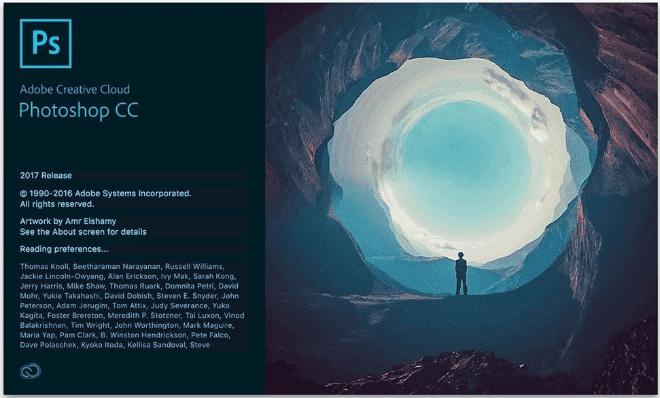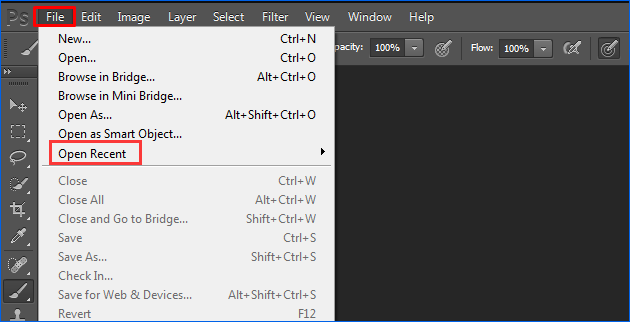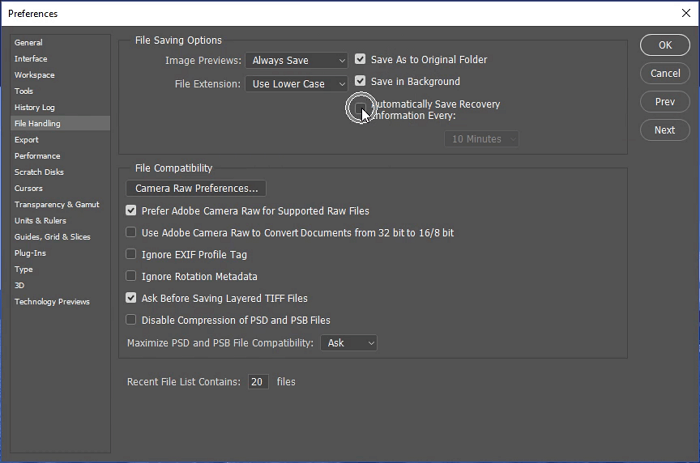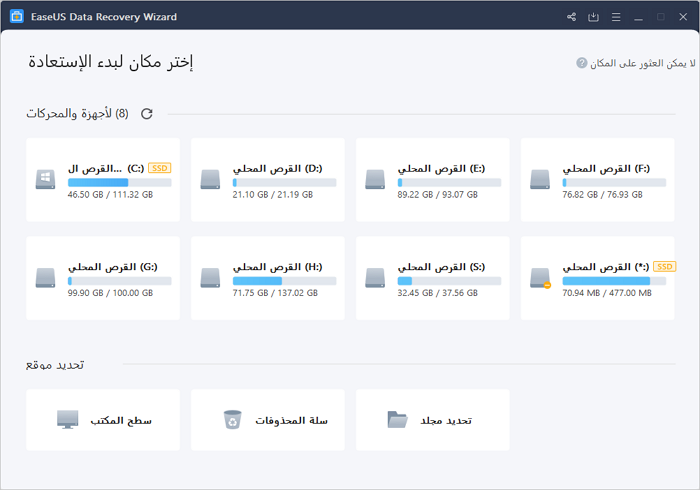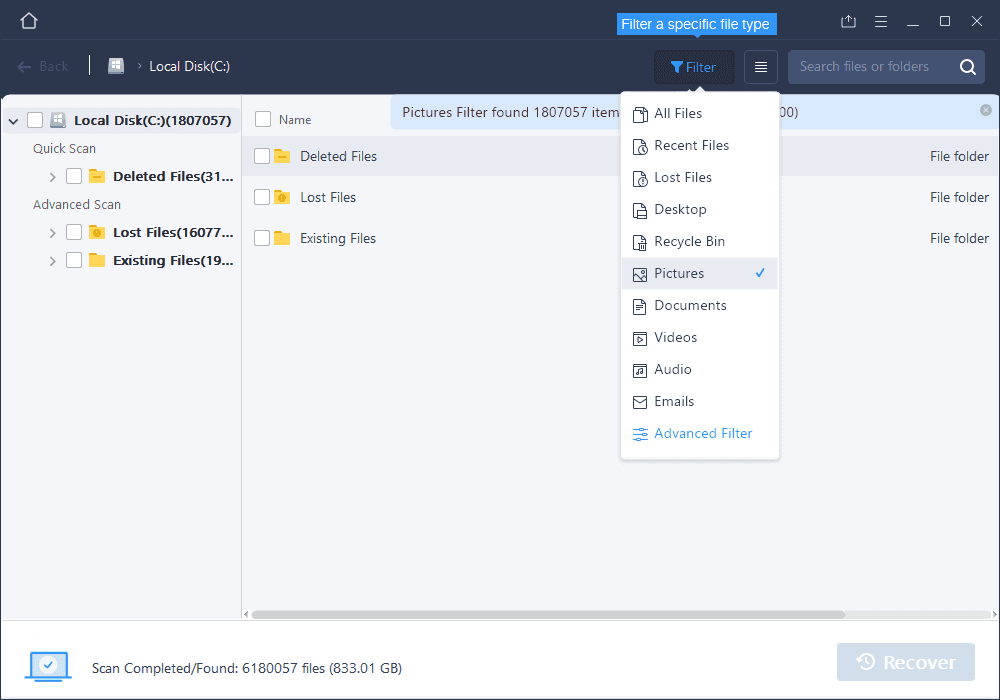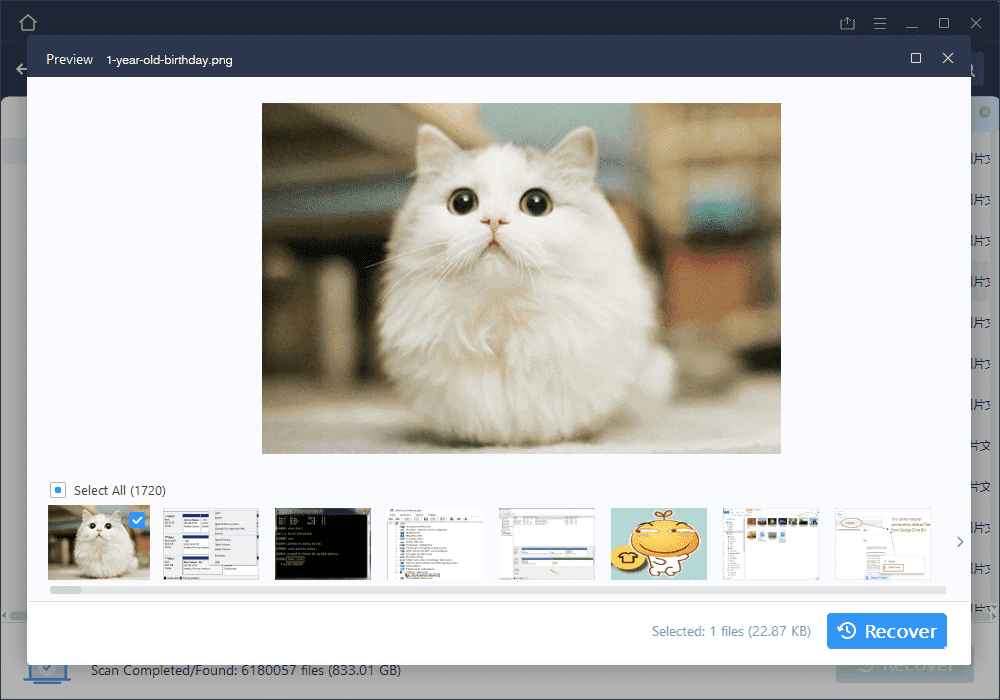هل يمكن استعادة ملفات غير المحفوظ ل Photoshop ؟ نعم! هنا 3 طرائق لاسعادة المفقودة ملفات PSD المفقودة الخاص بك :
| حلول عملية |
استكشاف الأخطاء وإصلاحها خطوة بخطوة |
| إصلاح 1. استعادة من الملفات الأخيرة |
إعادة تشغيل برنامج Photoshop و انتقل إلى "ملف" > "فتح الأخيرة" للبحث في ملف PSD المفقودة و غير المحفوظة...الخطوات الكاملة |
| إصلاح 2. استعادة من الحفظ التلقائي |
تشغيل برنامج Photoshop > انقر زر "تحرير" > "تفضيل" > "معالجة الملفات" > "استعادة الحفظ التلقائي... "...الخطوات الكاملة |
| إصلاح 3. استخدام برنامج استعادة الملف |
تشغيل برنامج استعدة الملف EaseUS > فحص محرك الأقراص المحفوظة PSD > استعادة ملف PSD المفقودة...الخطوات الكاملة |
"هل لديك طريقة سريعة للحصول على ملفات PSD غير المحفوظة ؟ لقد فقدت بعض ملفات PSD أثناء تحريرها على Adobe Photoshop 2017 بسبب انقطاع التيار الكهربائي المفاجئ. ومعظمها غير محفوظة. هل يمكنك لاستعادة ملفات Photoshop غير المحفوظة على ويندوز 10؟ شكرا على أي نصيحة".
![استعادة الملفاتPSD ل Adobe Photoshop 2017]()
Adobe Photoshop هو برنامج محرر الرسومات النقطية التي أصدر و نشر من Adobe Inc وناسب نظام التشغيل الويندوز و macOS .وقد استخدمه معظم المستخدمين لتصاميم المواقع الإلكترونية ، وخلق الأعمال الفنية 3D و اليخ. ولكن الاستخدام العالي يأتي مع العديد من المشاكل ،يعد فقدان ملف Photoshop غير المحفوظة هي أحد المشكلات المهمة. عادة، قد تفقد ملفات Photoshop غير المحفوظة نتيجة ما يلي:
- أخطاء Photoshop
- انقطاع التيار الكهربائي غير متوقع
- أخطاء الإنسان، مثل إغلاق البرنامج دون حفظ
- والانهيار المفاجئ لبرنامج Photoshop أو جهاز الكمبيوتر الذي يعمل بنظام ويندوز
مهما كان السبب ، انها غير سارة للغاية فقد ملفات Photoshop غير محفوظة. إذا كنت تواجه هذه المشكلة نفسها، يمكنك استخدام الطريقتين التاليتين لاستعادة ملفات PSD غير المحفوظة في Photoshop CC 2019/2018/2017بالإضافة إلى ذلك، ونحن نقدم لك أيضا مع أداة استعادة البيانات المهنية لاسترداد ملفات Photoshop المحذوفة على ويندوز 10/8/7 كإجراء إضافي.
إذا كان لديك Photoshop غير تشغيل ، فراجع كيفية إصلاح مشكلة تأخر Photoshop.
طريقتان فعالتين لاستعادة ملفات غير المحفوظة ل Photoshop
يمكنك تجربة حلين البسيطين أدناه لاسترداد ملفات Photoshop المفقودة التي لم يتم حفظها. آخر موضوع مماثل والساخنة قد تكون مهتمة به: كيفية استعادة مستند Word غير محفوظة في ويندوز 10.
1.استعادة ملفات PSD غير محفوظة من الملفات الأخيرة
إعادة تشغيل Photoshop الخاص بك، انتقل إلى "ملف" > "فتح ملفات الأخيرة" والبحث عن المفقودة ملف PSD غير المحفوظة. ثم، فتح واستعادة PSD المفقودة.
![استعادة الملفات غير المحفوظ ل Photoshop]()
2.استعادة ملفات Photoshop غير المحفوظة من الحفظ التلقائي
في Adobe Photoshop CS6 and Photoshop CC 2014/2015/2017/2018/2019تضمن ميزة الحفظ التلقائي. تسمح هذه الوظيفة لـ Photoshop بالنسخ احتياطي تلقائي لملفات PSD على فترات زمنية منتظمة يتم تحريرها. لذلك يمكنك استعادة ملفات Photoshop PSD غير المحفوظة بسهولة عن طريق الحفظ التلقائي.
كيفية إعداد ميزة الحفظ التلقائي؟ وهنا التفاصيل: تشغيل أدوبي Photoshop CC >انقر زر "تحرير" و اختيار " تفضيل" > اختيار "معالجة الملفات" > "حفظ المعلومات التلقائية كل دقيقة ؟ ".
![استعادة ملفات PSD غير المحفوظ من الحفظ التلقائي]()
- انتقل إلى C: / المستخدم / اسم المستخدم الخاص بك التجوال/ البيانات( App/ Adobe Photoshop (CS6 or CC /استعادة التلقائية.
- ابحث عن ملفات PSD غير المحفوظة، ثم افتحها وحفظها في Photoshop .
يتم إخفاء المجلد AppData بشكل افتراضي. انتقل إلى "عرض/ خيار" في مستكشف الملفات وانقر على "عرض" >قم بتشغيل "إظهار الملفات المخفية". وبعد ذلك يمكنك اختيار وحفظ ملفات PSD المطلوبة في مكان آمن على جهاز الكمبيوتر الخاص بك.
استعادة الملفات PSD Photoshop المحذوفة / المفقودة / التالف بثلاث الخطوات
عند حذفت أو فقدت الملفات الهامة ل PSD Photoshop بطريق الخطأ على جهاز الكمبيوتر الخاص بك ، يمكنك مباشرة استعادتها باستخدام برنامج استعادة الملفات PSD القوية -- EaseUS data recovery wizard. هذا برنامج استعادة القرص الثابت يدعمك للعثور على أكثر من 200 نوع من الملفات المفقودة عن طريق حذف ، والتهيئة ، وهجوم الفيروسات ،تعطل النظام ، أو أسباب غير معروفة.
بالإضافة استعادة البيانات من الأقراص الصلبة / SSD ، برنامجEaseUS data recovery wizard يسمح لك أيضا لاستعادة الملفات المحذوفة من محرك القرص الصلب الخارجي ، محرك الأقراص القلم ، بطاقات الذاكرة ، مشغل الفيديو ، مشغل الموسيقى ، الخ. تحميل وتثبيت هذا البرنامج الأخضر على ويندوز الخاص بك 10/8/7 الخ،اتبع لمعرفتك قم بتنفيذ استعادة الملفPSD.
الخطوة1.اختيار الموقع و ابدأ المسح.
قم بتشغيل برنامج EaseUS data recovery wizard، قم بتمرير الماوس فوق القسم أو الجهاز الذي تريد استرداد الصور ثم انقر زر "المسح ".
![اختيار الموقع و ابدأ المسح]()
الخطوة 2.اختيار الصور التي تريد استعادتها.
انتظر حتى يكتمل المسح ثم اختيار الصور التي تريد استردادها. لتحديد مكان العناصر بشكل أسرع، انقر فوق "تصفية" > "الصور" أو ابحث عن الصور عبر شريط البحث.
![اختيار الملفات التي تريد استعادتها]()
الخطوة 3 . استعادة الصور.
انقر فوق "استعادة" ثم اختيار موقع على القرص أو الجهاز آخر لحفظ الصور المستردة.
![استعادة البيانات المفقودة]()
![]()
![]()
![]()
![]()
![]()
![]()